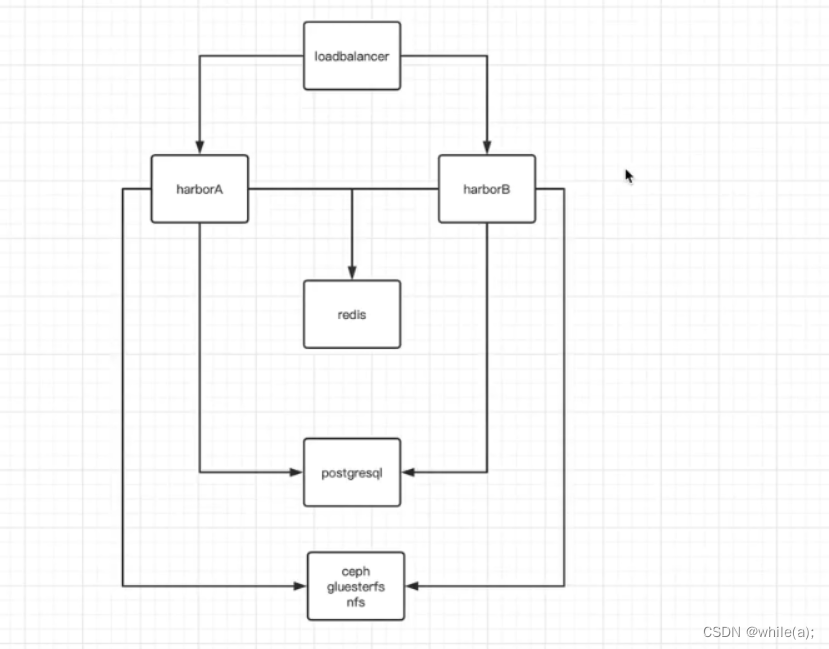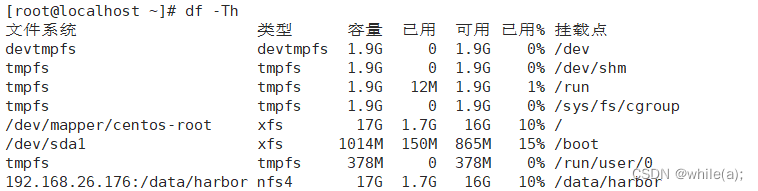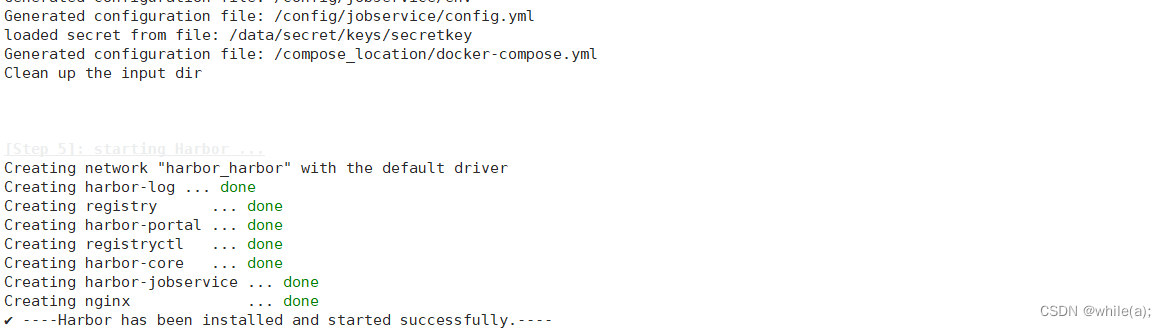网站建设规划建议免费软文发布平台
- 私有仓库----registry官方提供
- registry仓库管理(推送、删除、下载)
- 私有仓库----harbor私有镜像仓库
1.私有仓库----registry官方提供
Docker hub官方已提供容器镜像registry,用于搭建私有仓库
1.1 镜像拉取、运行、查看信息、测试
(一) 拉取镜像
# docker pull daocloud.io/library/registry:latest
(二) 运行容器
# docker run --name "pri_registry" --restart=always -d -p 5000:5000 daocloud.io/library/registry
注:如果创建容器不成功,报错防火墙,解决方案如下
#systemctl stop firewalld
#yum install iptables*
#systemctl start iptables
#iptables -F
#systemctl restart docker
(三) 查看容器
# docker ps -a
(四) 连接容器查看端口状态
# docker exec -it 1f444285bed8 /bin/sh //这里是sh 不是bash
/# netstat -lnp //查看5000端口是否开启
在本机查看能否访问该私有仓库,看看状态码是不是200:
# curl -I 127.0.0.1:5000 //参数是大写的i
2.registry仓库管理(推送、删除、下载)
2.1 修改请求方式为http
默认为https,不改会在往私有仓库上传时报错报以下错误:
# vim /etc/docker/daemon.json
{ "insecure-registries":["192.168.245.136:5000"] }
重启docker:
# systemctl restart docker
2.2 仓库功能测试
为了方便,下载1个比较小的镜像,buysbox
# docker pull busybox
上传前必须给镜像打tag 注明ip和端口:
格式: # docker tag busybox 私有仓库IP:端口/busybox
# docker tag busybox 192.168.245.136:5000/busybox
Mysql是测试的第二个镜像,从daocloud拉取:
# docker pull daocloud.io/library/mysql
# docker tag daocloud.io/library/mysql 192.168.245.136:5000/daocloud.io/library/mysql
注:tag后面可以使用镜像名称也可以使用id,我这里使用的镜像名称,如果使用官方的镜像,不需要加前缀,但是daocloud.io的得加前缀
上传镜像到私有仓库:
# docker push 192.168.26.144:5000/busybox
# docker push 192.168.26.144:5000/daocloud.io/library/mysql
2.3 查看私有仓库里的所有镜像
查看所有镜像:
# curl -X GET http://192.168.26.144:5000/v2/_catalog
查看镜像所有tag: curl -X GET http://registry_host:5000/v2/<images_name>/tags/list
# curl -X GET http://192.168.26.144:5000/v2/daocloud.io/library/mysql/tags/list
2.4 删除仓库里的镜像
查看要删除镜像的Digest:
格式: curl -I -X GET http://registry_host:5000/v2/<images_name>/manifests/<tag>
# curl -I -X GET http://192.168.26.144:5000/v2/daocloud.io/library/mysql/manifests/v2
其中 Docker-Content-Digest的内容为要删除镜像的 Digest
Digset= sha256:46e16271326ceb468caa89217b4c7bc86788168662fdf8bb45bc4dae6da9d0f1
删除镜像:
格式:curl -I -X DELETE http://10.74.234.17:5001/v2/<images_name>/manifests/<Digest>
# curl -I -X DELETE http://192.168.26.144:5001/v2/<images_name>/manifests/<Digest>
2.5 拉取私有仓库镜像
格式:docker pull 192.168.26.144:5000/<images_name>
# docker pull 192.168.26.144:5000/busybox
3.私有仓库----harbor私有镜像仓库
3.1 框架
loadbalancer:做负载均衡(实验时1核1G;生产时16核64G);
harborA和harborB做高可用(实验时4核4G;生产时4核16G);
redis:做数据缓存(生产时4核16G);postgresql:做数据库存储(生产时16核64G); 在对harborA/B做nfs(生产时500G)
(实验时放在一台机器上4核4G;)
3.2 环境准备
(一)设置redis(redis、nfs、postgresql在同一台机器上)
# yum install epel-release
# yum -y install redis
# systemctl enable --now redis
# vim /etc/redis.conf
bind 192.168.26.176 //监听地址改为本机
requirepass test123!! //设置密码
# systemctl restart redis
(二 )设置nfs(redis、nfs、postgresql在同一台机器上)
# yum -y install nfs-utils
# mkdir -p /data/harbor
# vim /etc/exports
/data/harbor 192.168.26.0/24(rw,sync,no_root_squash)
# systemctl enable --now nfs
设置harbor的挂载点:在两台harbor上设置
# mkdir -p /data/harbor 设置挂载点
# vim /etc/fstab
192.168.26.176:/data/harbor /data/harbor nfs defaults 0 0
# mount -a 或者 # mount -t nfs 192.168.26.176:/data/harbor /data/harbor
# mount -a
# df -Th
注意:如果在harbor客户机中挂载nfs时出现这样:
在该机器上安装nfs的驱动程序并启动然后在重新挂载即可:
# yum -y install nfs-utils
# systemctl start nfs-utils.service
(三) 设置postgresql(redis、nfs、postgresql在同一台机器上)
# yum install -y https://download.postgresql.org/pub/repos/yum/reporpms/EL-7-x86_64/pgdg-redhat-repo-latest.noarch.rpm
# yum install -y postgresql13-server
# /usr/pgsql-13/bin/postgresql-13-setup initdb //初始化postgresql数据
# systemctl enable --now postgresql-13
# vim /var/lib/pgsql/13/data/postgresql.conf
listen_addresses = '*' //监听全网地址
port = 5432 //放开端口
# vim /var/lib/pgsql/13/data/pg_hba.conf
host all all 192.168.26.0/24 md5 //设置可连接网端
# systemctl restart postgresql-13
# su - postgres //切换用户
-bash-4.2$ psql //进入postgresql
以下操作在posetgresql中进行
# CREATE DATABASE harbor;
# CREATE DATABASE notary_signer;
# CREATE DATABASE notary_server;
# CREATE USER harbor WITH PASSWORD 'test123!!';
# CREATE USER notary_signer WITH PASSWORD 'test123!!';
# CREATE USER notary_server WITH PASSWORD 'test123!!';
# GRANT ALL PRIVILEGES ON DATABASE harbor TO harbor;
# GRANT ALL PRIVILEGES ON DATABASE notary_signer TO notary_signer;
# GRANT ALL PRIVILEGES ON DATABASE notary_server TO notary_server;
postgres=# \l //查看库
postgres=# exit
-bash-4.2$ exit //退出
(四)设置loadbalancer (使用nginx作为代理)
# vim /etc/yum.repos.d/nginx.repo
[nginx-stable]
name=nginx stable repo
baseurl=http://nginx.org/packages/centos/$releasever/$basearch/
gpgcheck=1
enabled=1
gpgkey=https://nginx.org/keys/nginx_signing.key
module_hotfixes=true# yum -y install nginx
# cd /etc/nginx/conf.d
# vim harbor-proxy.conf
upstream harbor-service {
server <harborA_ipaddress>:80;
server <harborB_ipaddress>:80;
}server {
listen 80;
server_name harbor.daemon.com;
access_log /var/log/nginx/harbor-loadbalance.access.log main;location / {
proxy_set_header X-Forwarded-Proto $scheme;
proxy_pass http://harbor-service;
}
}# systemctl start nginx
(五)设置harbor-A harbor-B
安装harbor 对企业内的镜像进行统一的管理,并且harbor还带有 用户管理功能, 并且还具备LDAP用户管理域接入功能;
1.事先在两台harbor机其中安装好docker, 并配置好加速器 (作者的博客中有)
2.安装docker-compose:
# curl -L "https://github.com/docker/compose/releases/download/1.29.2/docker-compose-$(uname -s)-$(uname -m)" -o /usr/local/bin/docker-compose
# chmod a+x /usr/local/bin/docker-compose
# ln -s /usr/local/bin/docker-compose /usr/bin/docker-compose
harbor 下载地址:https://github.com/goharbor/harbor/releases/download/v2.5.0/harbor-offline-installer-v2.5.0.tgz
# tar xf harbor-offline-installer-$(VERSION).tgz -C /usr/local/
# cd /usr/local/harbor
# cp harbor.yml.tmpl harbor.yml
# vim harbor.yml
hostname: 192.168.26.174 //主机名改为本地主机IP
#https:
# port: 443
# certificate: /your/certificate/path
# private_key: /your/private/key/path //注释https服务
external_url: https://reg.mydomain.com:8433 //修改外部访问url
#database:
# password: root123
# max_idle_conns: 100
# max_open_conns: 900 //注释掉内部的数据库
data_volume: /data/harbor //数据卷使用harbor-A/B 的挂载点
# Uncomment external_database if using external database. //配置数据库
external_database:
harbor:
host: 192.168.26.176
port: 5432
db_name: harbor
username: harbor
password: test123!!
ssl_mode: disable
max_idle_conns: 2
max_open_conns: 0
notary_signer:
host: 192.168.26.176
port: 5432
db_name: notary_signer
username: notary_signer
password: test123!!
ssl_mode: disable
notary_server:
host: 192.168.26.176
port: 5432
db_name: notary_server
username: notary_server
password: test123!!
ssl_mode: disable# Uncomment external_redis if using external Redis server //配置redis
external_redis:
# support redis, redis+sentinel
# host for redis: <host_redis>:<port_redis>
# host for redis+sentinel:
# <host_sentinel1>:<port_sentinel1>,<host_sentinel2>:<port_sentinel2>,<host_sentinel3>:<port_sentinel3>
host: 192.168.26.176:6379
password: test123!!
# sentinel_master_set must be set to support redis+sentinel
#sentinel_master_set:
# db_index 0 is for core, it's unchangeable
registry_db_index: 1
jobservice_db_index: 2
chartmuseum_db_index: 3
trivy_db_index: 5
idle_timeout_seconds: 30下载所需的镜像: 安装前的准备工作 (注意需要开启docker)
# ./prepare
直接安装:
# ./install.sh
观察docker容器是否全部开启:
# docker ps -a
harbor-B 做一样的操作在harbor.yml 主机名的IP需要更该
(六)访问